gho怎么备份和还原?
关于gho电脑系统文件的安装和还原: 最简单的办法是下载并安装”一键还原“软件,通过软件备份系统和还原系统来还原系统状态。可通过制作pe系统盘,用来一键安装系统。可使用”大白菜“,”U盘启动大师“等制作启动盘的软件制作系统安装盘(制作后的U盘平时可作为存储设备使用。不用担心受影响),从电脑通过U盘启动进入pe,进而开始系统安装和还原。可下载ISO系统文件,解压后在电脑上做硬盘安装,优点是不需要使用U盘,可像安装软件一样安装电脑系统,缺点是电脑必须能够正常开机。可通过光驱安装系统,需要一张存有电脑系统的光盘,同时需要电脑带有光驱,并能从光驱正常启动,进入光驱后可根据提示进行安装。
系统安装好以后,对系统进行及时备份,以防不测,以后恢复时三五分钟即可完成,还你一个全新的完整系统。 1、下载GHOST程序,解包到非系统盘,建一个文件夹,比如在E盘建立文件夹GHOST,把GHOST程序和备份文件放同一文件夹下面,以便将来寻找和操作。 2、GHOST是著名的备份工具,备份系统盘要在DOS下操作,简便的办法是安装虚拟软盘启动下载地址或者MAXDOS下载地址,或者矮人DOS工具箱下载地址,构成双启动系统。虚拟启动软盘的使用参阅虚拟启动软盘使用方法。 3、对系统进行系统优化。参阅 系统优化提速,系统优化设置 , XP系统服务启动项优化设置 4、对系统做必要的清理,删除系统垃圾。参阅 系统清理1、重启选择进入DOS系统,转到备份盘(输入命令 “E:”打回车),进入备份目录(输入命令“CDGHOST”打回车),运行GHOST程序(输入命令“GHOST”打回车)即可启动GHOST程序,OK按回车后后进入下图画面,按光标键,依次选择“Local(本地)→Partition(分区)→To Image(生成映像文件)”项(见图1),这一步不能搞错,记准从上往下数的选择顺序是1-2-22、屏幕显示出硬盘选择画面,选择分区所在的硬盘“1”,如果您只有一块硬盘,可以直接按回车。3、选择要制作镜像文件的分区(即源分区),这里用上下键选择分区“1”(即C分区),再按Tab键切换到“OK“按钮,再按回车。4、选择镜像文件保存的位置,此时按下“Shift+Tab”键可以切回到选择分区的下拉菜单,按上下键选择分区,例如“1:2”的意思就是第一块硬盘的第二个分区,也就是“D”盘,选好分区后,再按Tab键切到文件选择区域,用上下键选择文件夹,可以再按Tab键,切到“Filename”文本框键入镜像文件名称,如“xp”或“C_BAK.GHO”,然后按回车键即可。建议在进行备份前就在分区里建好Ghost的文件夹,把GHOST程序和备份文件放在一起,从GHOST目录启动GHOST程序,这样就直接回到镜像备份GHOST目录,直接填上备份文件名然后按回车就可以了。5、接下来Norton Ghost会询问你是否需要压缩镜像文件,这里只能用左右键选择,“No”表示不做任何压缩;“Fast”的意思是进行小比例压缩但是备份工作的执行速度较快;“High”是采用较高的压缩比但是备份速度相对较慢。一般都是选择“High”,虽然速度稍慢,但镜像文件所占用的硬盘空间会大大降低(实际也不会慢多少),恢复时速度很快6、这一切准备工作做完后,Ghost就会问你是否进行操作,当然选“yes”了,按回车后,开始为你制作镜像文件了。备份速度与CPU主频和内容容量有很大的关系,一般来说10分钟以内都可以完成。等进度条走到100%,就表示备份制做完毕了,可以真接按机箱的重启按钮或ctrl+alt+del,而不用退出ghost或dos系统。通过上面的工作,已经制做了一个C盘的备份,在系统出现不能解决的问题时,我们就可以轻轻松松的来恢复系统了。 系统备份还原1、重启选择进入DOS系统,转到备份盘,进入备份目录,运行GHOST程序,选择Local→Partition→From Image (注意这次是“From Image”项),恢复到系统盘。记准从上往下数的选择顺序是1-2-3,完成后RESET重启。2、选择镜像文件保存的位置,此时按下“Shift+Tab”键可以切回到选择分区的下拉菜单,按上下键选择分区,例如“1:2”的意思就是第一块硬盘的第二个分区,也就是“D”盘,选好分区后,再按Tab键切到文件选择区域,用上下键选择文件夹,用回车进入相应文件夹并选好源文件,也就是*.gho的文件,并按回车。如果是从GHOST目录启动GHOST程序,可以直接看到目录下的GHOST备份文件。移动光标选择即可。3、此时的图例表达的意思是,你所选的源文件是一个主分区的镜像文件,不用理会,直接按回车。4、此时的图例表达的意思是,让您选择硬盘,如果您只有一块硬盘,也可以不用理会,直接按回画。5、此时的图例表达的意思是,要把镜像文件恢复到哪个分区,我们一盘只对C盘操作,所以选择Primary,也就是主分区C盘的意思。6、所有选择完毕后,ghost仍会叫你确认是否进行操作,当然,我们要选择“yes”了,回车。再次等到进度条走完100%,镜像就算恢复成功了,此时直按选择ghost给出的选项“restart compter”即可重启了。 你试试,应该是这样的。
系统安装好以后,对系统进行及时备份,以防不测,以后恢复时三五分钟即可完成,还你一个全新的完整系统。 1、下载GHOST程序,解包到非系统盘,建一个文件夹,比如在E盘建立文件夹GHOST,把GHOST程序和备份文件放同一文件夹下面,以便将来寻找和操作。 2、GHOST是著名的备份工具,备份系统盘要在DOS下操作,简便的办法是安装虚拟软盘启动下载地址或者MAXDOS下载地址,或者矮人DOS工具箱下载地址,构成双启动系统。虚拟启动软盘的使用参阅虚拟启动软盘使用方法。 3、对系统进行系统优化。参阅 系统优化提速,系统优化设置 , XP系统服务启动项优化设置 4、对系统做必要的清理,删除系统垃圾。参阅 系统清理1、重启选择进入DOS系统,转到备份盘(输入命令 “E:”打回车),进入备份目录(输入命令“CDGHOST”打回车),运行GHOST程序(输入命令“GHOST”打回车)即可启动GHOST程序,OK按回车后后进入下图画面,按光标键,依次选择“Local(本地)→Partition(分区)→To Image(生成映像文件)”项(见图1),这一步不能搞错,记准从上往下数的选择顺序是1-2-22、屏幕显示出硬盘选择画面,选择分区所在的硬盘“1”,如果您只有一块硬盘,可以直接按回车。3、选择要制作镜像文件的分区(即源分区),这里用上下键选择分区“1”(即C分区),再按Tab键切换到“OK“按钮,再按回车。4、选择镜像文件保存的位置,此时按下“Shift+Tab”键可以切回到选择分区的下拉菜单,按上下键选择分区,例如“1:2”的意思就是第一块硬盘的第二个分区,也就是“D”盘,选好分区后,再按Tab键切到文件选择区域,用上下键选择文件夹,可以再按Tab键,切到“Filename”文本框键入镜像文件名称,如“xp”或“C_BAK.GHO”,然后按回车键即可。建议在进行备份前就在分区里建好Ghost的文件夹,把GHOST程序和备份文件放在一起,从GHOST目录启动GHOST程序,这样就直接回到镜像备份GHOST目录,直接填上备份文件名然后按回车就可以了。5、接下来Norton Ghost会询问你是否需要压缩镜像文件,这里只能用左右键选择,“No”表示不做任何压缩;“Fast”的意思是进行小比例压缩但是备份工作的执行速度较快;“High”是采用较高的压缩比但是备份速度相对较慢。一般都是选择“High”,虽然速度稍慢,但镜像文件所占用的硬盘空间会大大降低(实际也不会慢多少),恢复时速度很快6、这一切准备工作做完后,Ghost就会问你是否进行操作,当然选“yes”了,按回车后,开始为你制作镜像文件了。备份速度与CPU主频和内容容量有很大的关系,一般来说10分钟以内都可以完成。等进度条走到100%,就表示备份制做完毕了,可以真接按机箱的重启按钮或ctrl+alt+del,而不用退出ghost或dos系统。通过上面的工作,已经制做了一个C盘的备份,在系统出现不能解决的问题时,我们就可以轻轻松松的来恢复系统了。 系统备份还原1、重启选择进入DOS系统,转到备份盘,进入备份目录,运行GHOST程序,选择Local→Partition→From Image (注意这次是“From Image”项),恢复到系统盘。记准从上往下数的选择顺序是1-2-3,完成后RESET重启。2、选择镜像文件保存的位置,此时按下“Shift+Tab”键可以切回到选择分区的下拉菜单,按上下键选择分区,例如“1:2”的意思就是第一块硬盘的第二个分区,也就是“D”盘,选好分区后,再按Tab键切到文件选择区域,用上下键选择文件夹,用回车进入相应文件夹并选好源文件,也就是*.gho的文件,并按回车。如果是从GHOST目录启动GHOST程序,可以直接看到目录下的GHOST备份文件。移动光标选择即可。3、此时的图例表达的意思是,你所选的源文件是一个主分区的镜像文件,不用理会,直接按回车。4、此时的图例表达的意思是,让您选择硬盘,如果您只有一块硬盘,也可以不用理会,直接按回画。5、此时的图例表达的意思是,要把镜像文件恢复到哪个分区,我们一盘只对C盘操作,所以选择Primary,也就是主分区C盘的意思。6、所有选择完毕后,ghost仍会叫你确认是否进行操作,当然,我们要选择“yes”了,回车。再次等到进度条走完100%,镜像就算恢复成功了,此时直按选择ghost给出的选项“restart compter”即可重启了。 你试试,应该是这样的。
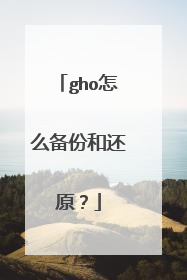
微pe工具箱里的ghost系统备份与还原怎么用
1,PE 系统全称是:Windows Preinstallation Environment(Windows PE),翻译作Windows预加载环境,其实就是一个最小Win32子系统,基于以保护模式运行的Windows XP Professional及以上内核。它包括运行Windows安装程序及脚本、连接网络共享、自动化基本过程以及执行硬件验证所需的最小功能。用于安装、部署和修复 Windows 桌面版(家庭版、专业版、企业版和教育版)、Windows Server 和其他 Windows 操作系统。2,ghost软件是美国赛门铁克公司(Symantec)推出的一款出色的硬盘备份还原工具,可以实现FAT16、FAT32、NTFS、OS2等多种硬盘分区格式的分区及硬盘的备份还原,俗称克隆软件。3,目前流行的几乎都是英文版本,至少我没有见到过汉化版本的。作为一个备份还原双向操作的软件,有使用过程中,还是相对简单的,但是注意的几个关键点,一个是方向,操作不要弄返了。选择[local]-[partition]-[from image],这个操作的意思是从GHO镜像文件中复制文件到系统。这个操作中最重要的是千万不要选择 [local]-[disk]-[from image]这样操作的结果是,软件会把整个硬盘当做一个分区进行恢复,直接导致其他分区内的数据一次性消失 ,还是无法恢复的那种。相当于重新分区,不仅仅是格式化了。这点对于遇到系统崩溃修复的时候,就有点让人难过了。如图:备份的操作就比较好理解了,选择To Image就是把当前的分区备份成镜像文件的意思。4,恢复的时候,弹出的窗口,存在的备份镜像是.gho为后缀的文件,打开以后会询问恢复到哪个分区,要注意,GHOST对于分区是用数字表示的,比如,1.1就是第一块硬盘的第一个分区,也就是C盘分区了。同样的道理,如果系统内装有多个硬盘的多个分区,则会显示:1.2,2.1分区这样。经过确认以后,就会显示进度条,100%以后就可以退出了。备份操作的方法与此类似。

如何用pe还原系统
1、将制作好的快启动U盘系统盘插入电脑的usb接口,重启按一键U盘启动快捷键进入快启动主菜单界面,选择“【03】运行MaxDos工具箱”回车。2、随后进入到MAXDOS9.3主菜单界面,通过键盘上的上下方向键选择“D.备份/还原系统 & AUTO BACKUP/RESTORE SYSTEM”回车。3、接着选择“R. 全自动还原系统”按回车键进入。4、接着在弹出警告窗口中,直接点击“开始”按钮。5、随后系统开始进行还原,稍等片刻即可。6、系统还原成功后会有提示,此时选择重启即可。
1、将制作好的u深度u盘启动盘插入电脑接口,开机按快捷键进入主菜单界面,选择“【07】MaxDos工具箱”。2、进入MAXDOS9主菜单后,选择D备份/还原系统&AUTO BACKUP/RESTORE SYSTEM选项按回车。3、进入新界面后,移动键盘上方向键选择R全自动>>>>>还原系统,按回车键进入。4、接着在弹出警告窗口中,直接点击“开始”按钮。5、随后系统开始进行还原,稍等片刻即可。6、系统还原成功后会有提示,此时选择重启即可。
1、PE系统中有一个一键还原功能,但是这个功能是需要安装系统以后,选择一键还原以后首先对安装的系统进行备份,这样的过程以后遭遇系统崩溃以后才可以选择一键还原的功能。 2、电脑正常安装系统以后,如果没有进行系统备份,那么一键还原功能是不起作用的。因为没有进行备份的电脑没有还原的源系统,所以功能不会有效。只能做还原时间点进行还原。3、电脑系统做过备份以后,可以进行一键还原。不过一键还原也不是一键可以完成的,选择一键还原以后会出现多次菜单选择,都是英文,不懂英文的朋友根本不知道都是什么意思,也很难还原成功。 4、常常有朋友选择一键还原功能以后造成电脑无法启动,就是这个原因。所以电脑没有进行备份的朋友就不要轻易选择一键备份功能。
进入pe之后,运行一个叫ghost的软件,用它将原来备份好的系统镜像还原到系统盘(通常是C盘)——也就是说你需要有ghost,还需要原来已经做好了系统盘的ghost镜像。 一键还原就是基于ghost的自动运行方式,如果你没有一键还原,还可以手动运行ghost来还原系统,手动操作ghost的方法,可以去我的网盘下载详细图文教程来照着做。brsbox.com/myyou追问:能不能说的在详细点 回答:在你有了系统的ghost镜像的前提下才可以谈“恢复系统”哈。 如果你此前没有做系统镜像来备份系统的话,可以按照下面的方法自己做备份,以备以后需要时还原。 自动方式我就不说了,按照ghostxp系统光盘之类的开机选单做相应选择进行即可。 手动方式: 1.下载ghost程序到你的系统镜像目录(或叫系统备份目录)里(一般将ghost程序和系统镜像文件放到一起方便使用); 2.制作pe启动盘。可以直接用5元一张的ghost系统光盘,也可以自己做启动U盘。自己做启动U盘的话,去brsbox.com/myyou下载那个32M袖珍的多功能可扩展启动U盘制作方案回去,照着里面的说明花十来分钟制作; 3.用启动盘启动到pe里,再进入放ghost程序的目录,运行ghost程序,进行还原(注意,此时进行备份也可以)。具体操作方法就看上面网页里的手动ghost图文教程。
Windows Preinstallation Environment(Windows PE),Windows预安装环境,是带有有限服务的最小Win32子系统,基于以保护模式运行的Windows XP Professional及以上内核。它包括运行Windows安装程序及脚本、连接网络共享、自动化基本过程以及执行硬件验证所需的最小功能。用于安装、部署和修复 Windows 桌面版(家庭版、专业版、企业版和教育版)、Windows Server 和其他 Windows 操作系统。 应答时间:2020-12-28,最新业务变化请以平安银行官网公布为准。[平安银行我知道]想要知道更多?快来看“平安银行我知道”吧~https://b.pingan.com.cn/paim/iknow/index.html
1、将制作好的u深度u盘启动盘插入电脑接口,开机按快捷键进入主菜单界面,选择“【07】MaxDos工具箱”。2、进入MAXDOS9主菜单后,选择D备份/还原系统&AUTO BACKUP/RESTORE SYSTEM选项按回车。3、进入新界面后,移动键盘上方向键选择R全自动>>>>>还原系统,按回车键进入。4、接着在弹出警告窗口中,直接点击“开始”按钮。5、随后系统开始进行还原,稍等片刻即可。6、系统还原成功后会有提示,此时选择重启即可。
1、PE系统中有一个一键还原功能,但是这个功能是需要安装系统以后,选择一键还原以后首先对安装的系统进行备份,这样的过程以后遭遇系统崩溃以后才可以选择一键还原的功能。 2、电脑正常安装系统以后,如果没有进行系统备份,那么一键还原功能是不起作用的。因为没有进行备份的电脑没有还原的源系统,所以功能不会有效。只能做还原时间点进行还原。3、电脑系统做过备份以后,可以进行一键还原。不过一键还原也不是一键可以完成的,选择一键还原以后会出现多次菜单选择,都是英文,不懂英文的朋友根本不知道都是什么意思,也很难还原成功。 4、常常有朋友选择一键还原功能以后造成电脑无法启动,就是这个原因。所以电脑没有进行备份的朋友就不要轻易选择一键备份功能。
进入pe之后,运行一个叫ghost的软件,用它将原来备份好的系统镜像还原到系统盘(通常是C盘)——也就是说你需要有ghost,还需要原来已经做好了系统盘的ghost镜像。 一键还原就是基于ghost的自动运行方式,如果你没有一键还原,还可以手动运行ghost来还原系统,手动操作ghost的方法,可以去我的网盘下载详细图文教程来照着做。brsbox.com/myyou追问:能不能说的在详细点 回答:在你有了系统的ghost镜像的前提下才可以谈“恢复系统”哈。 如果你此前没有做系统镜像来备份系统的话,可以按照下面的方法自己做备份,以备以后需要时还原。 自动方式我就不说了,按照ghostxp系统光盘之类的开机选单做相应选择进行即可。 手动方式: 1.下载ghost程序到你的系统镜像目录(或叫系统备份目录)里(一般将ghost程序和系统镜像文件放到一起方便使用); 2.制作pe启动盘。可以直接用5元一张的ghost系统光盘,也可以自己做启动U盘。自己做启动U盘的话,去brsbox.com/myyou下载那个32M袖珍的多功能可扩展启动U盘制作方案回去,照着里面的说明花十来分钟制作; 3.用启动盘启动到pe里,再进入放ghost程序的目录,运行ghost程序,进行还原(注意,此时进行备份也可以)。具体操作方法就看上面网页里的手动ghost图文教程。
Windows Preinstallation Environment(Windows PE),Windows预安装环境,是带有有限服务的最小Win32子系统,基于以保护模式运行的Windows XP Professional及以上内核。它包括运行Windows安装程序及脚本、连接网络共享、自动化基本过程以及执行硬件验证所需的最小功能。用于安装、部署和修复 Windows 桌面版(家庭版、专业版、企业版和教育版)、Windows Server 和其他 Windows 操作系统。 应答时间:2020-12-28,最新业务变化请以平安银行官网公布为准。[平安银行我知道]想要知道更多?快来看“平安银行我知道”吧~https://b.pingan.com.cn/paim/iknow/index.html

在PE模式下如何用Ghost还原系统
PE里一般都会带GHOST工具,像ONEKEY什么的。你仔细找找一定会有。万一找不到你就在网上下一个放到U盘里。进入PE。再运行你下载的GHOST工具还原系统。前提是你U盘里有备份好的GHO文件。。
现在的pe系统中一般都带有一个ghost32(通常是在诸如磁盘工具之类的程序组中),直接用它恢复就行了,它的操作和界面 与普通的ghost完全一样,唯一不同的就是ghost32可以直接在windows和pe中运行。
把镜像文件复制到u盘 或直接放在硬盘上进入pe后用诺顿工具还原下那个镜像即可!!! 不会再扣我!!!
现在的pe系统中一般都带有一个ghost32(通常是在诸如磁盘工具之类的程序组中),直接用它恢复就行了,它的操作和界面 与普通的ghost完全一样,唯一不同的就是ghost32可以直接在windows和pe中运行。
把镜像文件复制到u盘 或直接放在硬盘上进入pe后用诺顿工具还原下那个镜像即可!!! 不会再扣我!!!

WINDOWS PE下怎么使用GHOST镜像还原系统
u盘PE系统都有镜像还原工具,最基础的就是GHOST。 ①制作镜像备份文件步骤:local→Partition→To Tmage ②还原镜像备份文件步骤:local→Partition→From Image →找到已经备份的镜像还原即可。
一般PE里都自带有GHOST还原工具 你打开后选择你的备份文件按提示操作就可以了很简单的如果说还原出错的话应该是你的备份文件损坏了
最简单一键还原系统把.gho的文件选中,在选择安装到c盘就可以啦!这个时候系统会提示关机重启就可以让它自己安装系统了。
估计文件被损坏了,下个装机版的镜像,装完之后打打补丁,装装软件就可以了!
用运行 ghost试试
一般PE里都自带有GHOST还原工具 你打开后选择你的备份文件按提示操作就可以了很简单的如果说还原出错的话应该是你的备份文件损坏了
最简单一键还原系统把.gho的文件选中,在选择安装到c盘就可以啦!这个时候系统会提示关机重启就可以让它自己安装系统了。
估计文件被损坏了,下个装机版的镜像,装完之后打打补丁,装装软件就可以了!
用运行 ghost试试

